Небольшая шпаргалка по командам настройки времени на маршрутизаторах Cisco IOS. Continue Reading
Рубрика: Cisco
Просмотр NAT трансляций в Cisco
Для просмотра активных NAT трансляций — введите используйте следующую команду.
Cisco просмотр открытых портов
Для просмотра открытых (используемых) портов в Cisco — воспользуйтесь следующими командами.
Cisco импорт StartSSL сертификата в IOS
Если пришло время перевести ваш WebVPN (AnyConnect) на человеческий сертификат подписанный авторизированным центром сертификации — добро пожаловать под кат. Здесь я опишу как импортировать ваш SSL сертификат и приватный ключ в конфиг циски. Предполагается что сам сертификат и приватный ключ вы уже получили и скачали. Continue Reading
Сброс DNS кеша в различных ОС
Привет! Часто бывает нужно сбросить кэш DNS записей ОС для скорейшего обновления адресации. Представляю Вашему вниманию команды очищающие этот самый DNS кэш для различных ОС. Continue Reading
Сбор логов с Cisco в syslog сервер
Надоело смотреть логи через ssh/telnet? Есть возможность настроить Cisco девайс на отправку логов в syslog сервер.
В примере будем использовать Windows server и отличную утилиту tftpd32.
Устанавливаем нужную версию выше упомянутой утилиты, и включаем в ней syslog сервер. Continue Reading
Cisco — Настройка DHCP
Настроим DHCP сервер на Cisco. Допустим у нас есть локальная сеть 192.168.0.0/24, нужно раздавать IP адреса начиная со 192.168.0.30 и заканчивая 192.168.0.200. Адрес нашей «циски» 192.168.0.1, локальный DNS сервер 192.168.0.3.
Входим в enable режим, и сразу же определим пул исключенных адресов.
r0# conf t r0(config)# ip dhcp excluded-address 192.168.0.1 192.168.0.30 r0(config)# ip dhcp excluded-address 192.168.0.200 192.168.0.255
Затем, сразу определим сам DHCP пул.
r0(config)# ip dhcp pool NAME-DHCP-POOL r0(dhcp-config)# network 192.168.0.0 255.255.255.0 r0(dhcp-config)# default-router 192.168.0.1 r0(dhcp-config)# dns-server 192.168.0.3 r0(dhcp-config)# domain-name lan.local r0(dhcp-config)# lease 0 2 r0(dhcp-config)# exit r0(config)# exit r0# wr
Таким образом мы настроили DHCP сервер раздающий адреса начиная с 192.168.0.30 и заканчивая 192.168.0.200. Параметры DNS сервера 192.168.0.3 и локального доменного имени lan.local. Резервация сохраняется 2 дня.
Команды для проверки и мониторинга.
r0#show ip dhcp binding r0#show ip dhcp server statistics r0#show ip dhcp pool
Настройка DHCP ralay.
r0# conf t r0(config)#int fa1 r0(config-if)#ip helper-address 192.168.0.4 r0(config-if)#exit r0(config)#exit r0#wr
Так же для нормальной работы DHCP в Access list прикрепленный к интерфейсу локальной сети нужно прописать следующие правила.
r0#conf t r0(config)#ip access list extended lan_acl r0(config-ext-nacl)#permit udp any eq bootpc any eq bootps r0(config-ext-nacl)#permit ip 192.168.0.0 0.0.0.255 192.168.0.0 0.0.0.255 r0(config-ext-nacl)#exit r0(config)#exit r0#wr
Cisco — параметры загрузки IOS
Случилось так, что у нас во флеш памяти Cisco устройства находится 2 образа системы. В этой статье, я расскажу как управлять очередностью загрузки IOS’ов.
В первую очередь рассмотрим параметры конфигурационного регистра (confreg).
0×2101 – Загружается первый образ IOS из флеш памяти.
0×2102 – Загружается IOS, определенный в startup-config.
Первый способ — просто удалить лишний (не нужный) IOS из памяти.
Второй способ, более гибкий. Указать в конфигурации, какой образ будет грузится.
r0> enable r0# conf t r0 (config)#no boot system r0 (config)#boot system flash c870-advipservicesk9-mz.124-24.T5.bin r0 (config)#exi r0#wr r0#reload
Обновление Cisco IOS (USB)
Пришло время обновить Cisco IOS на нашем устройстве (в примере использую Cisco 800 series), но процедура идентична для всех моделей устройств Cisco.
В первую очередь определимся какой образ системы мы будем заливать (это рассказ отдельной статьи), допустим что мы уже определились с образом. У нас есть c870-advipservicesk9-mz.124-24.T5.bin — образ системы для Cisco c871 с расширенными возможностями (в моем случае — возможность создания более 2-х Vlan’ов, в отличии от стандатного образа).
Обновлять IOS будем с флешки (быстрее и проще в отличии от способа через tftp)
- Форматируем флешку в FAT32.
- Сливаем файл образа на эту, самую флешку.
- Вставляем флешку в USB порт устройства Cisco.
- Подключаемся консольным кабелем к устройству.
Для начала, сохраним на флешку работающий сейчас образ IOS, на всякий случай.
r0#sh flash
24576K bytes of processor board System flash (Intel Strataflash)
Directory of flash:/
2 -rwx 21877504 Aug 23 2009 07:41:09 +03:00 c870-advsecurityk9-mz.124-24.T1.bin
3 -rwx 2586 Jul 11 2009 22:52:27 +03:00 run-4.08.2009.conf
4 -rwx 780 Aug 23 2009 23:51:35 +03:00 vlan.dat
23482368 bytes total (1593344 bytes free)
r0#copy flash:c870-advsecurityk9-mz.124-24.T1.bin usbflash1:c870-advsecurityk9-mz.124-24.T1.bin
r0#Destination filename [c870-advsecurityk9-mz.124-24.T1.bin]? yes
После окончания процедуры копирования образа на USB флешку, приступаем к заливке свежего образа.
Если памяти в устройстве не хватает для нового образа системы, можно удалить текущий «на живую», устройство не перестанет работать.
delete flash:c870-advsecurityk9-mz.124-24.T1.bin Delete filename [c870-advsecurityk9-mz.124-24.T1.bin]? Delete flash:/c870-advsecurityk9-mz.124-24.T1.bin? [confirm]
Если же места достаточно, оставьте и старую систему, на месте. Мешать не будет.
Теперь зальем новый образ IOS.
r0#copy usbflash1:c870-advipservicesk9-mz.124-24.T5.bin flash:c870-advipservicesk9-mz.124-24.T5.bin r0#Destination filename [cisco_ios_bin]? yes
После окончания копирования образа в флеш память устройства, можно перезагружать его, и загрузка будет выполнена с использованием нового образа (только в том случае если Вы удалили старый образ).
Если же Вы оставили старый образ во флеш памяти устройства, нужно прописать параметры загрузки образа описанные в следующей статье.
Cisco TTCP (аналог IPERF)
В Cisco IOS с 11й версии есть не документированная команда ttcp. Это несколько урезанный аналог ipref из ОС Linux.
В этой статье покажу пример как проверить пропускную способность между двумя коммутаторами Cisco.
На первом (192.168.0.1), в привилигированном режиме запускаем тестирование с параметрами по умолчанию.
Router1#ttcp transmit or receive [receive]: perform tcp half close [n]: receive buflen [8192]: bufalign [16384]: bufoffset [0]: port [5001]: sinkmode [y]: rcvwndsize [4128]: delayed ACK [y]: show tcp information at end [n]:
На втором запускаем сам тест, с теми же параметрами, но вписываем Target IP address (IP первого роутера).
Router2#ttcp transmit or receive [receive]: transmit Target IP address: 192.168.0.1 perform tcp half close [n]: send buflen [8192]: send nbuf [2048]: bufalign [16384]: bufoffset [0]: port [5001]: sinkmode [y]: buffering on writes [y]: show tcp information at end [n]: ttcp-t: buflen=8192, nbuf=2048, align=16384/0, port=5001 tcp -> 192.168.0.1 ttcp-t: connect (mss 536, sndwnd 5840, rcvwnd 4128) ttcp-t: 16777216 bytes in 4468 ms (4.468 real seconds) (~3666 kB/s) +++ ttcp-t: 2048 I/O calls ttcp-t: 0 sleeps (0 ms total) (0 ms average)
Cisco — сброс настроек интерфейса
Бывает так, что нужно сбросить настройки одного из сетевых интерфейсов Cisco на настройки «По умолчанию» не затронув при этом ничего важного.
Для этого, выполняем следующее.
Router> enable Router# Router# conf t Router (config)# default int fastEthernet 1
В ответ получаем строку «Interface FastEthernet 1 set to default configuration». Это значит что все выполнено — верно.
Сброс пароля в Cisco IOS
Привет, часто так бывает что железка лежит без надобности долгое время, а пароль для доступа забывается, или просто забывается, кого с памятью не лады. Решение есть, и более того, на данную процедуру, при желании Вы затратите не более нескольких минут.
Для того чтобы устройство проигнорировало текущую конфигурацию (в которой собственно и прописан пароль) — нам нужно запустить его в режиме «ROMMON».
Для этого выполняем следующие действия:
- Подключаемся к циске консольным кабелем
- Включаем питание
- Через 10 секунд жмем ‘CRTL’ + ‘Pause/Break’ (почти так же, как и входим в BIOS на ПК)
- Если все сделали верно, появится приглашение командной строки, вида ‘rommon 1>’
- В противном случае повторяйте действия до «победного»
rommon 1> confreg 0×2142 rommon 2> reset
Would you like to enter the initial configuration dialog? [yes/no]:No
router> enable router# erase startup-config router# conf t router(config)# config-register 0×2102 router(config)# exit router# reload
router> enable router# сopy startup-config running-config router# conf t router (config)# enable secret pass router (config)# username admin privelege 15 password pass router (config)# config-register 0×2102 router (config)# exit router# wr router# reload